Anpassen des Titelleisten-Designs in Microsoft Office 2016

Unter den neuen Features in Microsoft Office 2016 sind einige Verbesserungen an der Benutzeroberfläche. Zum Beispiel fügten sie der Titelleiste in jedem Office-Programm ein Hintergrundbild und ein verbessertes dunkles Thema hinzu. Anpassen des Hintergrunds und Designs ist einfach und wir zeigen Ihnen, wie es geht.
RELATED: Screenshot Tour: Was ist neu in Office 2016
Standardmäßig ist das Hintergrundbild Wolken, aber es gibt mehrere andere Hintergrundbilder, aus denen Sie wählen können. Sie können keine eigenen Bilder hinzufügen, aber wenn Ihnen eines der enthaltenen Bilder nicht gefällt, können Sie festlegen, dass kein Hintergrundbild in der Titelleiste angezeigt wird.
Wir zeigen Ihnen, wie Sie die Titelleiste ändern können Hintergrund und Thema in Word, aber das Verfahren ist das gleiche in Excel, PowerPoint und Outlook. Klicken Sie zunächst auf den Tab "Datei".
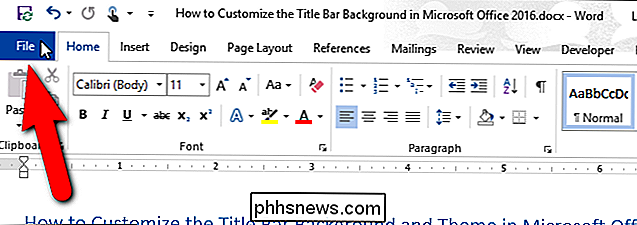
Klicken Sie auf dem Backstage-Bildschirm auf "Optionen" in der Liste der Elemente auf der linken Seite.
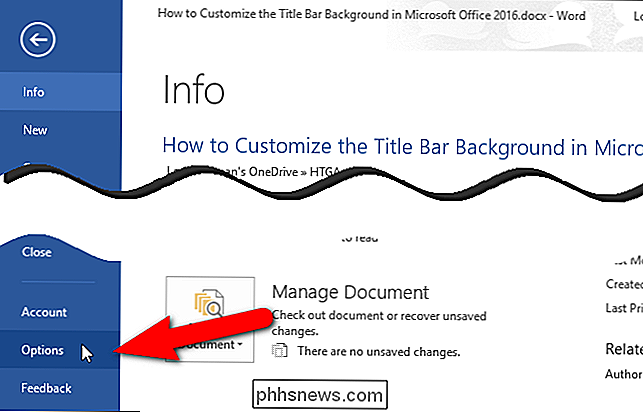
Der Bildschirm "Allgemein" wird standardmäßig angezeigt. Wählen Sie auf der rechten Seite im Abschnitt Personalisieren Ihrer Kopie von Microsoft Office eine Option aus der Dropdown-Liste "Office-Hintergrund" aus. Wenn Sie kein Hintergrundbild in der Titelleiste möchten, wählen Sie "Kein Hintergrund".
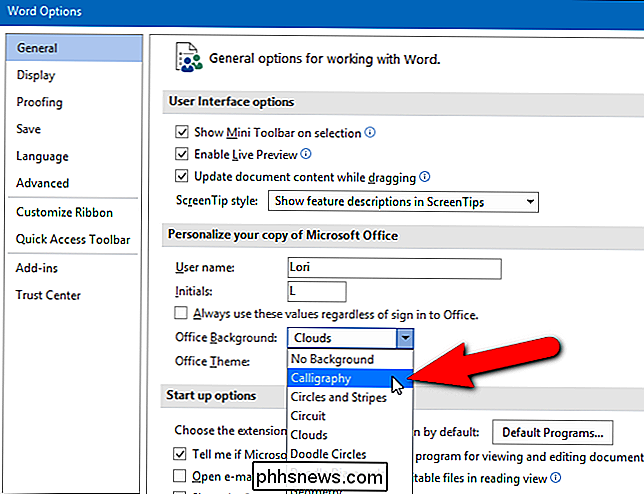
Wenn im Titel kein Hintergrundbild angezeigt wird und die Dropdown-Liste "Office-Hintergrund" im Dialogfeld "Optionen" nicht verfügbar ist Dies bedeutet, dass Sie nicht in Ihrem Microsoft-Konto in Office angemeldet sind. Die Office-Hintergrundfunktion ist nur verfügbar, wenn Sie in Ihrem Microsoft-Konto angemeldet sind. Wenn Sie sich mit Ihrem Microsoft-Konto bei Windows 10 angemeldet haben, sollten Sie Zugriff auf die Option "Office-Hintergrund" haben, sofern Sie sich nicht ausdrücklich von Office abmelden.
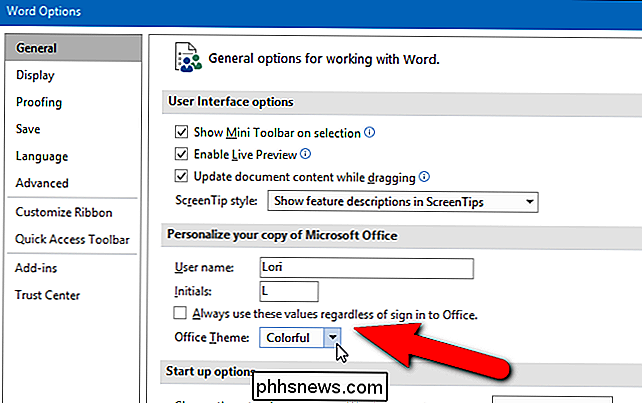
Wenn Sie ein lokales Konto in Windows 10 verwenden oder verwenden In einer früheren Windows-Version können Sie auf das Office-Hintergrundfeature zugreifen, indem Sie sich in einem beliebigen Office-Programm in Ihrem Microsoft-Konto anmelden, indem Sie den Link "Anmelden" auf der rechten Seite der Titelleiste verwenden eine Option aus der Dropdown-Liste "Office-Design". Die Themen Dunkelgrau und Schwarz sind jetzt als dunkle Themen verfügbar. Das Thema "Schwarz" ist jedoch nur für Office 365-Abonnenten verfügbar. Das bunte Thema hat in jedem Programm eine andere Farbe, z. B. Blau in Word, Grün in Excel und Orange in PowerPoint.
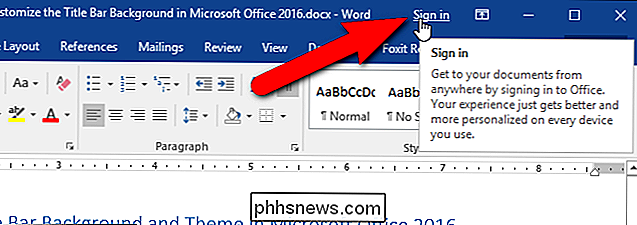
Sobald Sie Ihre Änderungen vorgenommen haben, klicken Sie auf "OK", um sie zu akzeptieren und das Dialogfeld Optionen zu schließen .

Das neu ausgewählte Hintergrundbild (falls vorhanden) und das Design werden auf die Titelleiste im aktuell geöffneten Office-Programm angewendet.
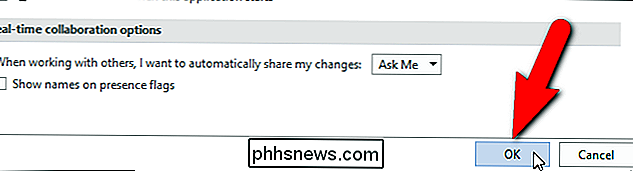
Das ausgewählte Hintergrundbild und das ausgewählte Design werden auf alle Office-Programme angewendet. Sie können für jedes Programm kein anderes Bild und Thema auswählen.
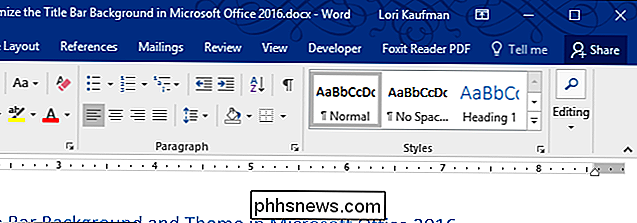

So verweisen Sie Text von anderen Dokumenten in Microsoft Word
Sie haben wahrscheinlich einige Texte, die Sie häufig in Ihren Word-Dokumenten eingeben, z. B. Adressen. Anstatt diesen Text jedes Mal neu einzugeben, wenn Sie ihn brauchen, können Sie diesen allgemeinen Text in ein Word-Dokument einfügen und in anderen Dokumenten referenzieren - er wird sogar automatisch in allen Ihren Dokumenten aktualisiert, wenn Sie ihn ändern.

Können EXE-Dateierweiterungen immer durch COM ersetzt werden?
Wenn Sie schon einmal davon gehört haben, die Dateierweiterung von EXE zu COM zu ändern, haben Sie sich vielleicht gefragt, ob es nur mit a funktionieren kann einige seltene Dateien oder wenn es auf fast jeder EXE-Datei funktionieren würde, die Sie haben. Der heutige SuperUser Q & A Post hat die Antwort auf die Frage eines neugierigen Lesers.



